HL-4570CDW/ HL-4570CDWT
よくあるご質問(Q&A) |
印刷の色が予想したものと異なります。
まず、以下の Q&A をご覧いただき、各項目について確認してください。
濃度調整をする
コピーの濃度調整 (複合機をご利用の場合)
MFC-9460CDN の場合
- 本製品の操作パネルで [メニュー]、[3]、[4] の順にボタンを押します。
-
上下の矢印ボタンで調整する色を選択して、[OK]ボタンを押します。
「1.レッド」 「2.グリーン」 「3.ブルー」 の中から選択します。 -
左右の矢印ボタンで濃さを調整して、[OK]ボタンを押します。
濃さは 5段階で調整できます。 右矢印ボタンを押すと色味が増し、左矢印ボタンを押すと色味が減少します。 - [停止/終了]ボタンを押します。
MFC-9970CDW の場合
- 本製品の操作パネルで [コピー]ボタンを押し、原稿をセットしたあと、部数を入力します。
- タッチパネルの右矢印を押し [カラー調整] を押します。
- 調整する色を 「レッド」 「グリーン」 「ブルー」 の中から選択します。
-
左右の矢印で濃さを調整して、[OK] を押します。
濃さは 5段階で調整できます。 右矢印を押すと色味が増し、左矢印を押すと色味が減少します。 -
一時的に変更する場合は、この状態で [スタート]ボタンを押してコピーを開始します。
変更を保存したい場合は、タッチパネル右上の [戻る] を示すアイコン を押し、右矢印を押して [設定を保持する] を選択した後、[はい] を押します。
を押し、右矢印を押して [設定を保持する] を選択した後、[はい] を押します。 - [停止/終了]ボタンを押します。
印刷の濃度調整
Windowsの場合
-
印刷設定ダイアログで、「カラー/モノクロ」 の項目の [設定] をクリックします。
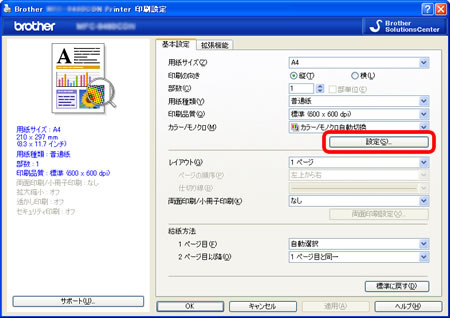
-
「カラー設定」 の項目で [設定] をクリックします。
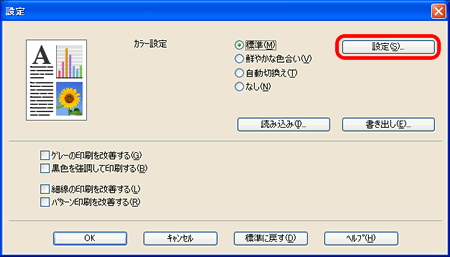
-
それぞれの色味を調節し、[OK] をクリックします。
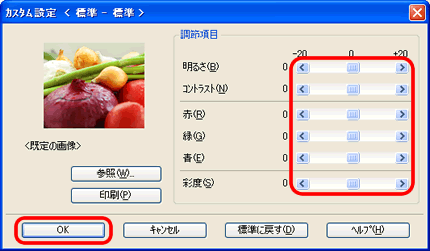
macOSの場合
-
印刷設定ダイアログで、「印刷設定」 の 「拡張機能」 を選択し、「カラー設定」 の項目で [設定] をクリックします。
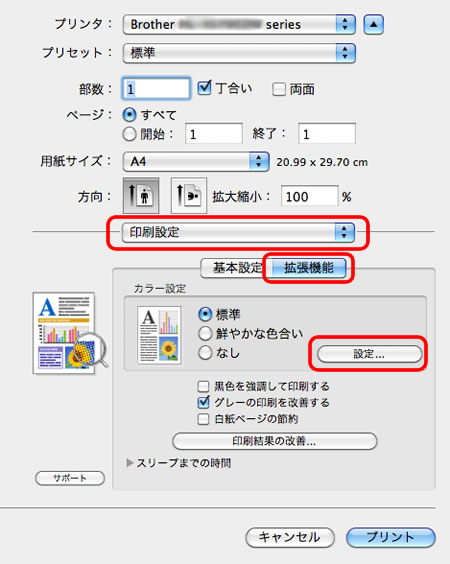
-
それぞれの色味を調節し、[OK] をクリックします。
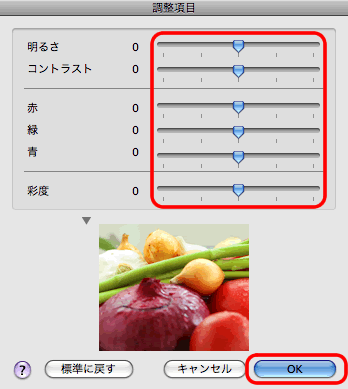
本製品で印刷できる色とパソコンのモニターで表示される色は異なります。 モニターと同じ色を本製品で再現できない場合もあります。
陰影部分の画像が予想と異なる場合
プリンタードライバーの設定を行なってください。
![]() Windowsの場合
Windowsの場合
Windowsの場合>
印刷設定ダイアログで、「カラー/モノクロ」 の項目の [設定] をクリックします。
-
陰影部分の画質品質が予想していたものと異なる場合は、「黒色を強調して印刷する」 のチェックボックスにチェックをしてください。
- 画像の陰影部分がくすんでいる場合、「グレーの印刷を改善する」 のチェックボックスにチェックしてください。
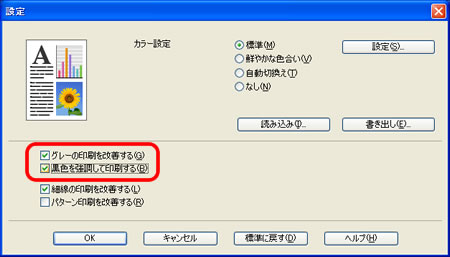
macOSの場合
印刷設定ダイアログで、「印刷設定」 の 「拡張機能」 を選択します。
-
陰影部分の画質品質が予想していたものと異なる場合は、「黒色を強調して印刷する」 のチェックボックスにチェックをしてください。
- 画像の陰影部分がくすんでいる場合、「グレーの印刷を改善する」 のチェックボックスにチェックしてください。
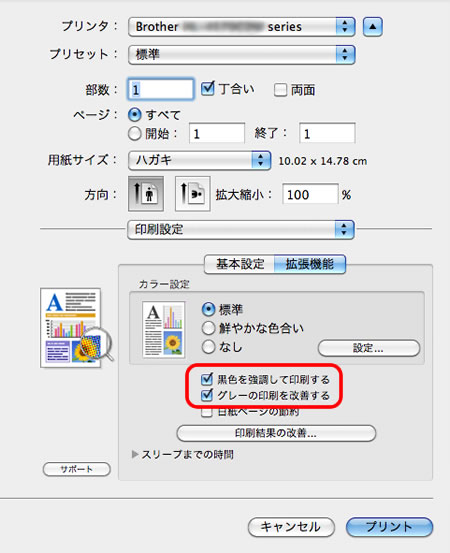
問題が発生している消耗品を交換する
問題が発生している色を確認するために、まず、以下のテストチャートを印刷します。
> テストチャート (343KB/ pdfファイル)
PDFファイルをご覧いただくために

PDF形式のデータをご覧になるためには、Adobe® Reader® が必要です。
お持ちでない方は、左のアイコンをクリックしてダウンロードの上、インストールしてからご覧ください。
お持ちでない方は、左のアイコンをクリックしてダウンロードの上、インストールしてからご覧ください。
画面のテストチャートと印刷結果を比較して、問題が発生している色のトナーカートリッジを交換してください。
> トナーカートリッジの交換方法
それでも問題が解決しない場合は、ドラムユニットを交換してください。